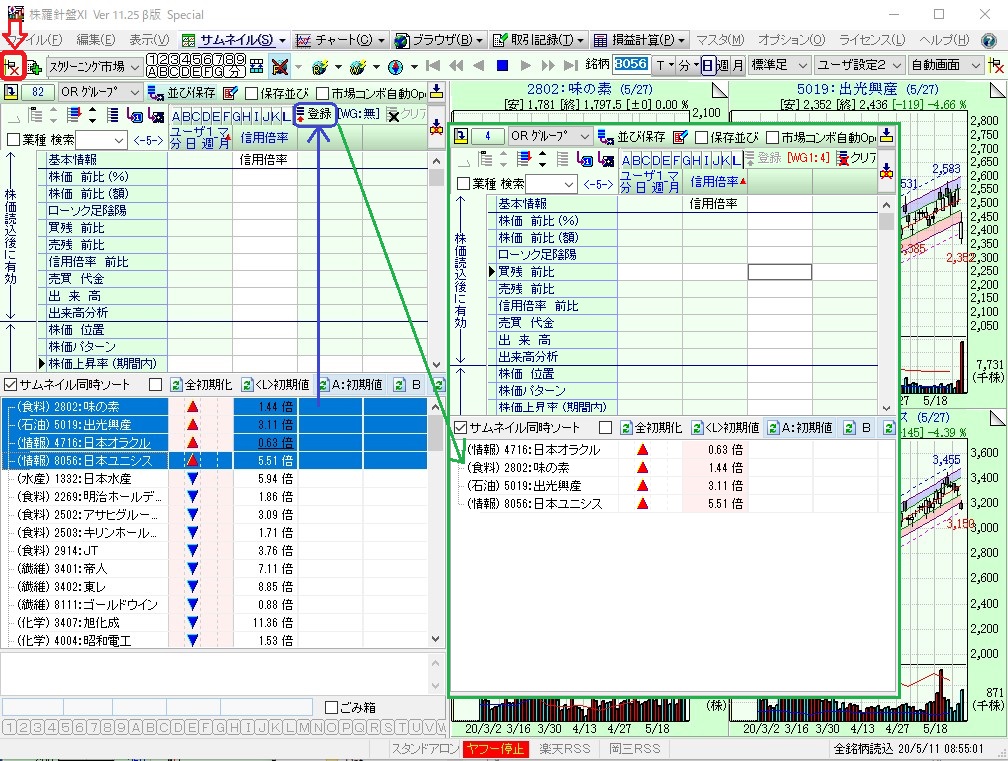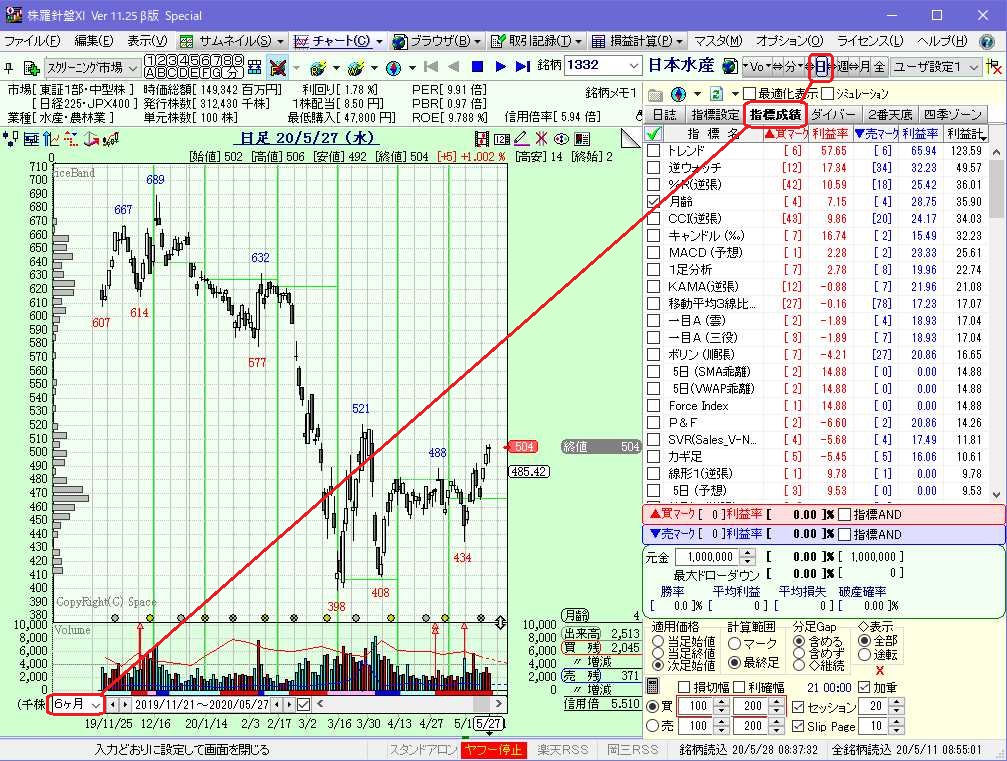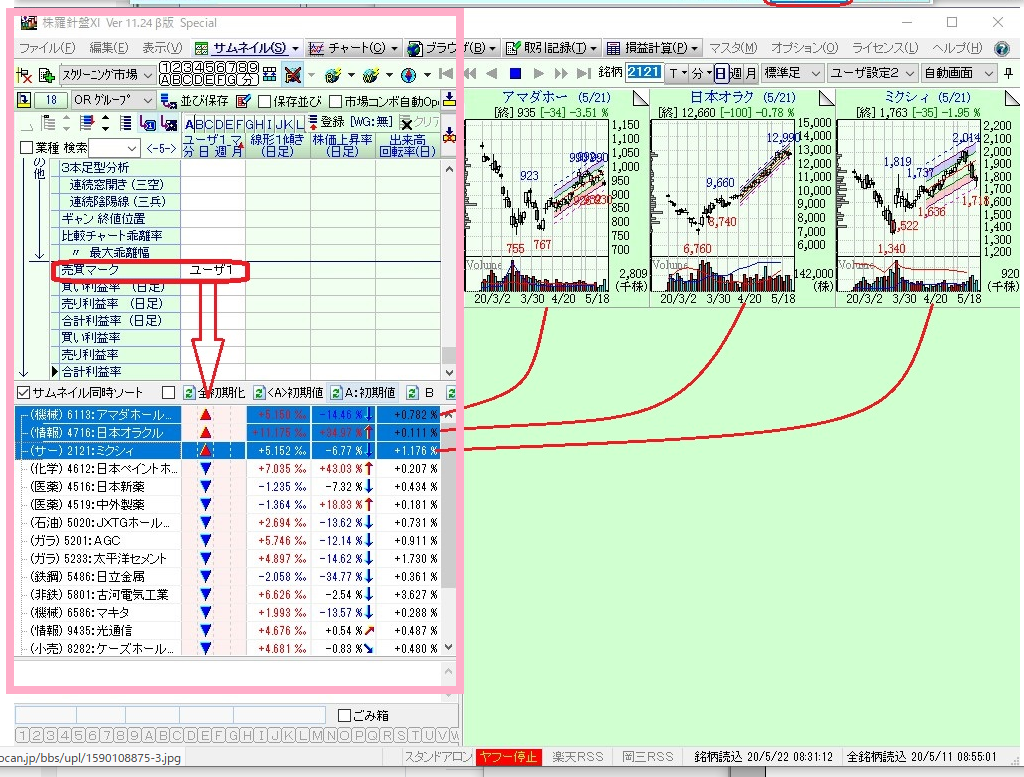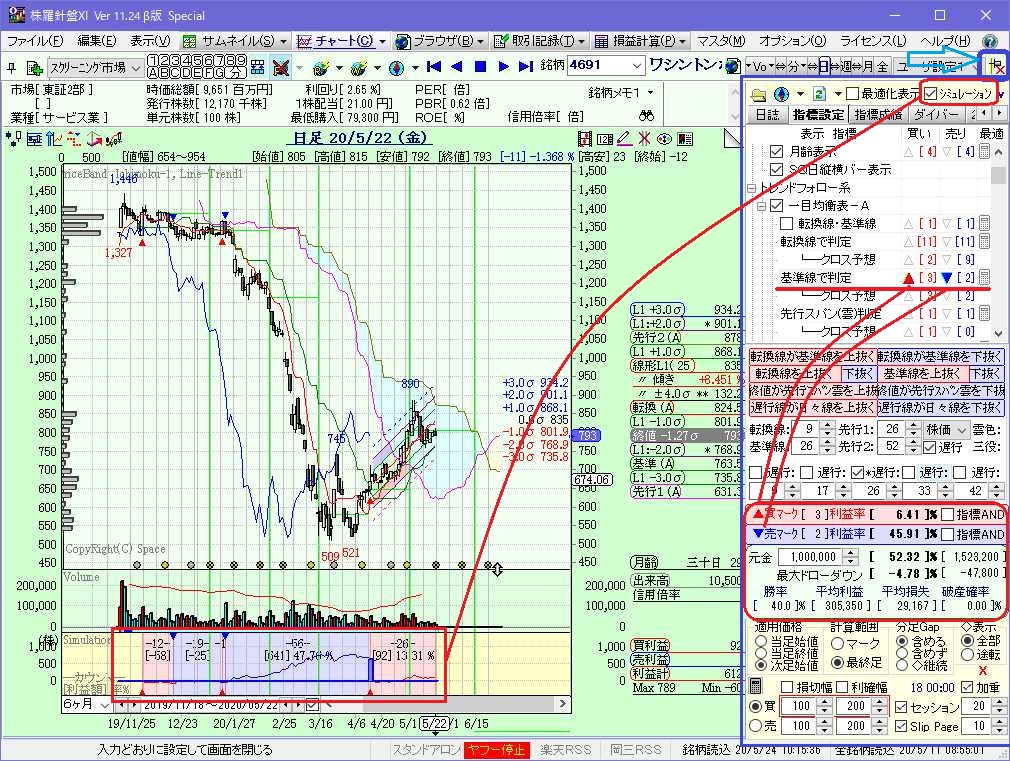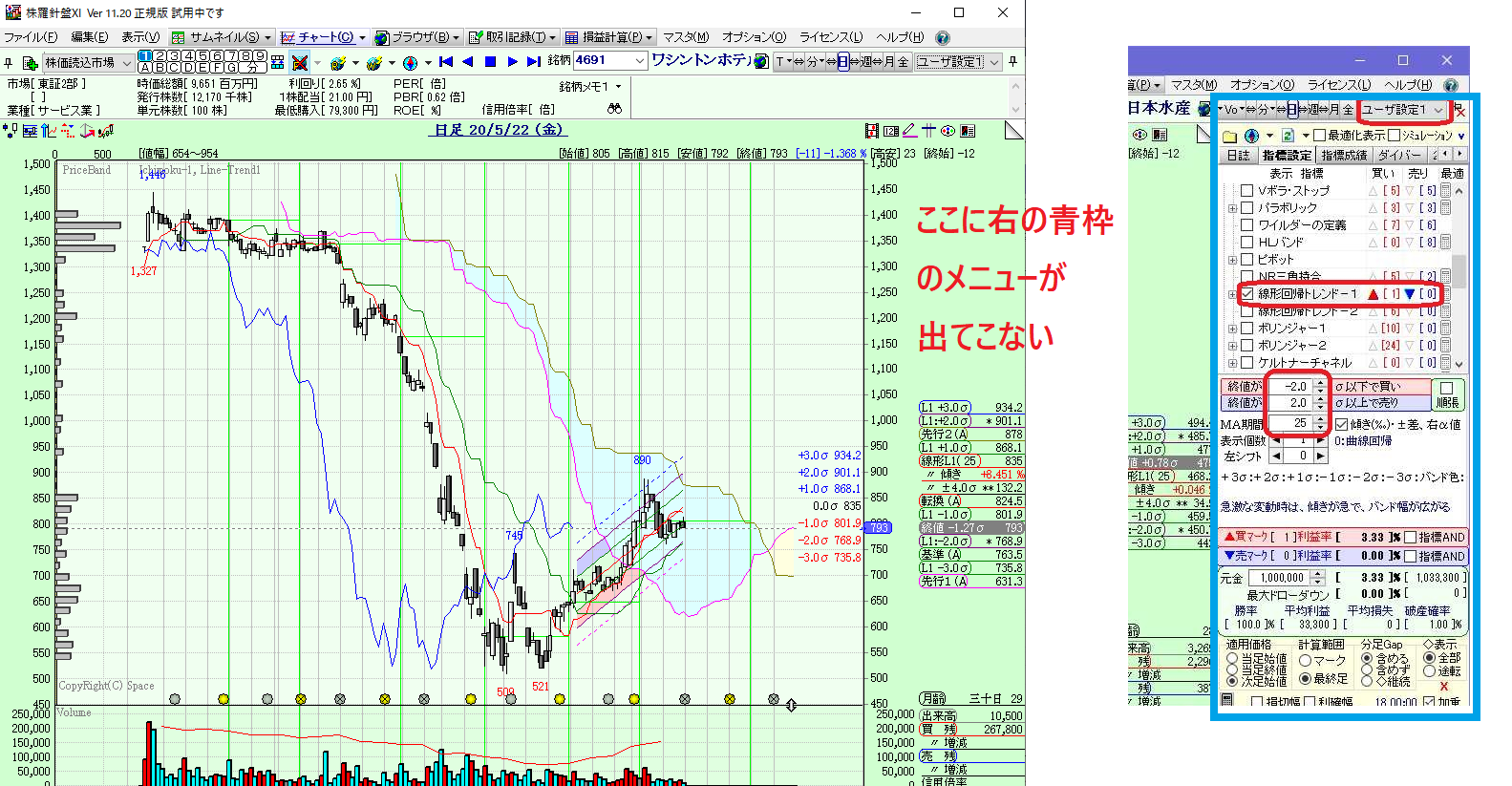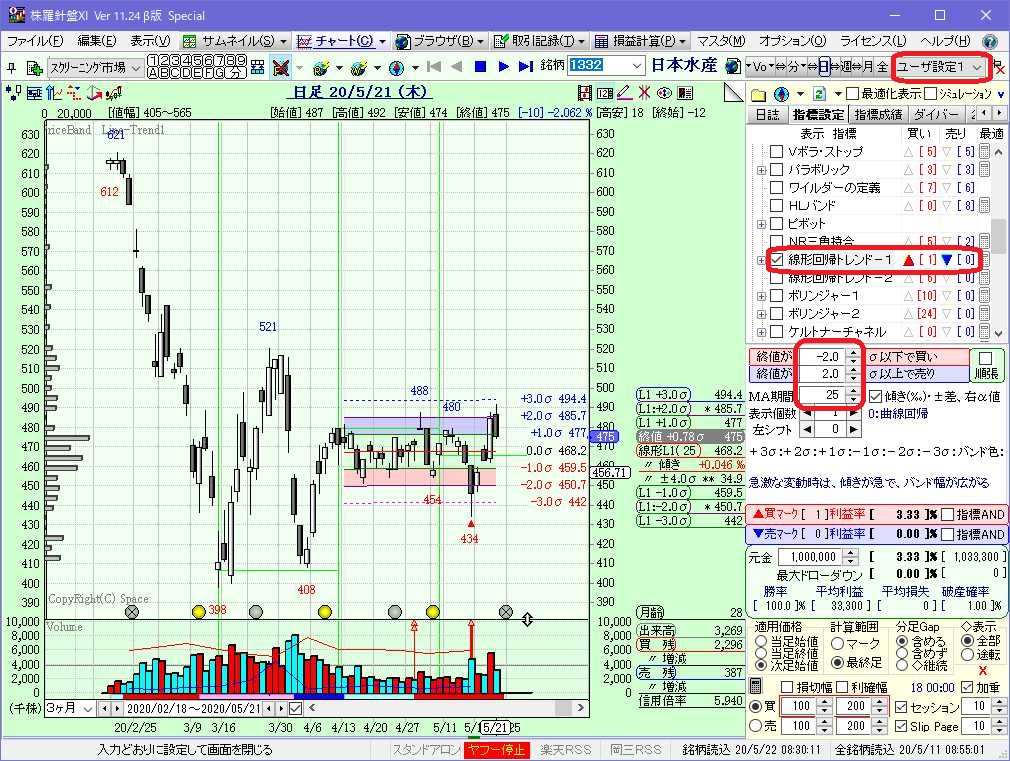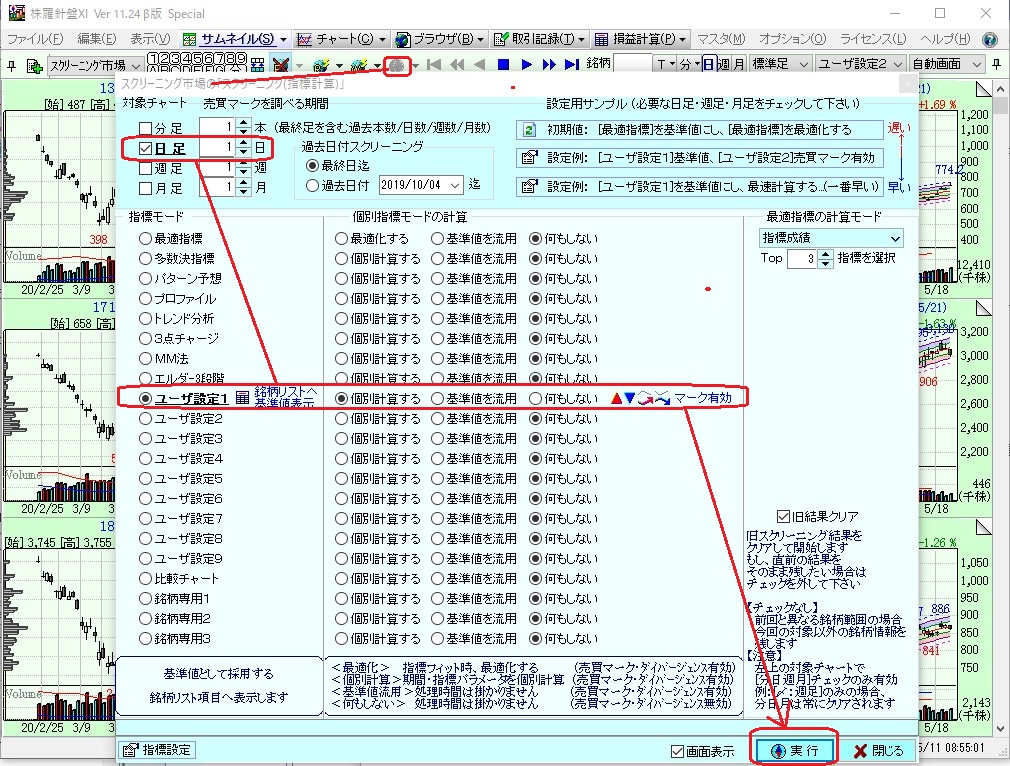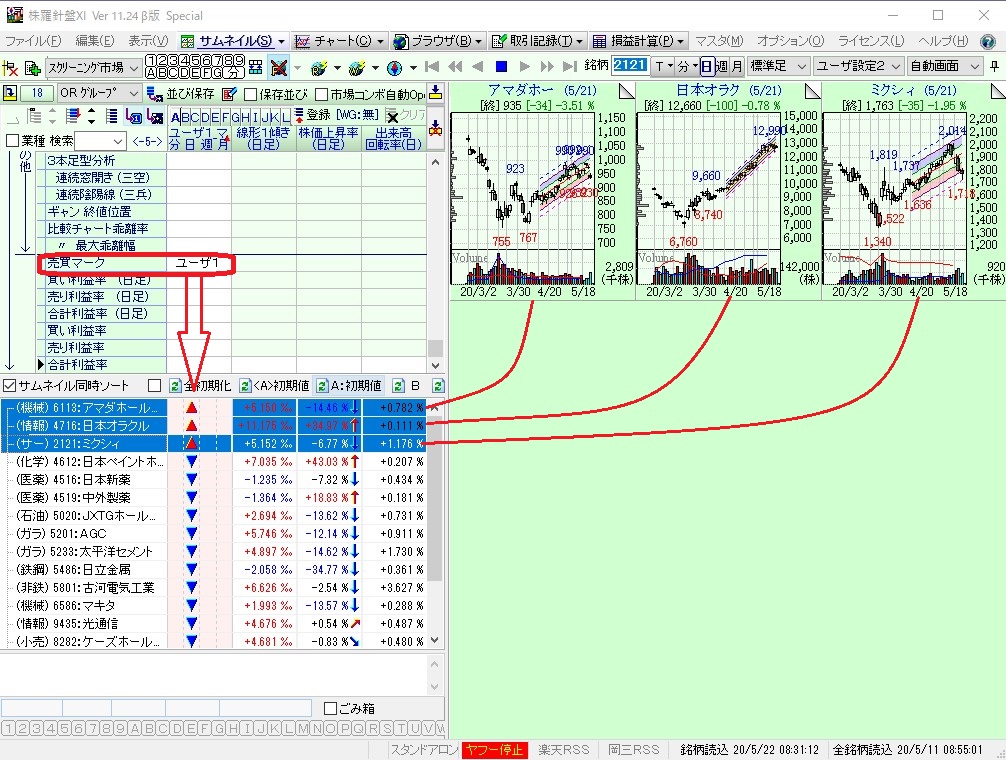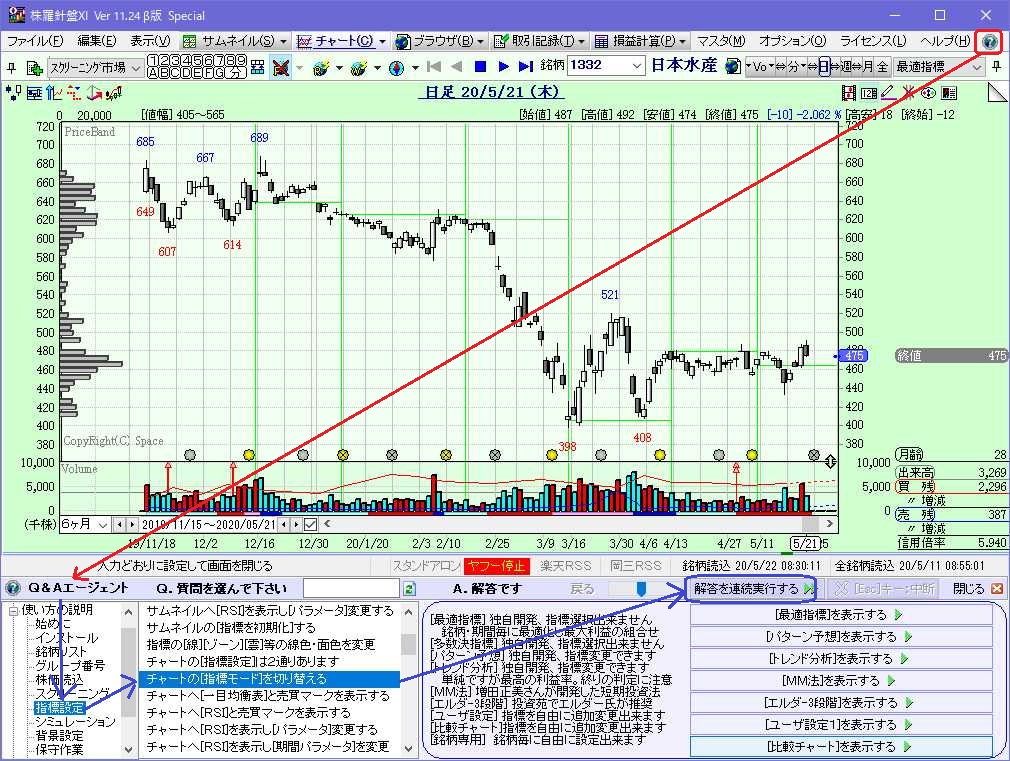トップページ > 記事閲覧
| 投稿日 | : 2020/05/21(Thu) 21:24 |
| 投稿者 | : オオノ |
| 参照先 | : |
お世話になります。
ダウンロードさせていただきました。
購入を検討しています。
(1)スクリーニングについて
以下の条件を全て満たす銘柄をサムネイルで表示したいのですが、どのようにスクリーニング&設定をすれば、欲しい情報が得られるのでしょうか?
1.上昇トレンド銘柄の抽出
2.上記1の出来高の変動率が過去30日間に20%以内。
3.トレンドライン(下値支持線)を自動で引く → 可能であれば。
4.ローソク足が、上記3で引いた下値支持線、もしくは15日移動平均線上にタッチしたら買いシグナルを出す。
5.シグナルが出た銘柄だけをサムネイル表示。
一番実現したいことは、上記1、2、4、5です。
操作の仕方がサッパリ分からないので、どのメニューから入って、どのように設定していけば良いか、具体的な手順をご教示ください。
(2)データの読み込み時間について
初回のデータダウンロードでは、1時間くらいかかりましたが、一度読見込むと、あとは差分だけの読み込みになるのでしょうか?
以上、どうぞよろしくお願い致します。
| 投稿日 | : 2020/05/28(Thu) 09:31 |
| 投稿者 | : スペース西 |
| 参照先 | : http://space.in.coocan.jp/ |
オオノ さん、こんにちは。スペース西です。
日々頑張っていらっしゃるようです。
>(1)スクリーニング結果の出し方
>ご教示いただいている「【2.スクリーニング実行】...参考図ー2」までは出来ましたが、
素晴らしい。
>その後の結果の出力の仕方が分かりませんでした。
>Q1:今回、添付でご送付した図(参考図ー3)のピンク枠の部分は、どのように表示させるのでしょうか?(この表示が出て来ませんでした)
左上の[♀:ピン]をクリックしてください
参考チャートの赤枠です
参考になる「Q&Aエージェント」
[銘柄リスト]→[銘柄リスト]→[銘柄リストの表示を切り替える]
[銘柄リスト]→[銘柄リスト]→[銘柄リストのカラム頁を切替える]
[銘柄リスト]→[銘柄リスト]→[銘柄リストのカラム数を切替える]
[銘柄リスト]→[銘柄リスト]→[銘柄リストのカラム内容を設定する]
[銘柄リスト]→[銘柄リスト]→[銘柄リストのカラム内容の設定を戻す]
>(2)売り長銘柄の条件を加えるにはどうすれば良いでしょうか?
>上記(1)のスクリーニングは、線形回帰トレンドー1でのスクリーニングでしたが、
>これに加えて、信用倍率0.8以下の“売り長”銘柄を抽出したい場合は、どのように設定すれば良いのでしょうか?
多重絞り込みを実行します。
1.[線形回帰]のスクリーニング結果を表示する
→[▲:買いマーク]のみの銘柄を選択し[WG]登録します
参考チャートで、4銘柄を選択し[WG]ボタンをクリックすると、選択した銘柄のみ表示になります
緑枠になります
2.その結果を[信用倍率0.8以下]で絞り込む
→[信用倍率]カラムを表示し、ソートします
参考チャートの様に、1銘柄を抽出しました
参考になる「Q&Aエージェント」
[銘柄リスト]→[銘柄リスト]→[銘柄リストをカラム・ソートする]
[銘柄リスト]→[銘柄リスト]→[ソートを繰り返して銘柄を絞り込む]
[銘柄リスト]→[銘柄リスト]→[手作業で任意の銘柄を絞り込む]
[銘柄リスト]→[銘柄リスト]→[ソート結果や複数選択銘柄へグループ番号付ける]
>(3)株価データ読み込み時間について
>株羅針盤ソフト起動時に株価を自動で読み込んでくれますが、全部読み込むのに毎回50分くらい掛かります。
>銘柄数は4200ほど読み込んでいます。
トレード方針を決め、なるべく対象市場を減すことをお勧めします。
例えば、中・長期で一定以上の安定性と流動性がある銘柄なら「JPX400」のみでもOKです。
やたらスクリーニング範囲を広げるのは、好ましくないと思います。
>Q2:差分だけの読み込み時間も、ノーマルでこれくらい掛かるのでしょうか?
はい、実測通りだと思います。
>もし読み込み時間を短縮できる設定があるようでしたら、それをご教示ください。
メニューから[オプション]→[オプション設定]→[起動・株価読込]タブ頁で
起動時のWeb株価読込を[◎平日はリアル更新]を選択して下さい。
>(4)お勧めの指標について
>今までの質問内容と全く違う観点での質問ですが、
>指標設定で、移動平均線からトレンドEx(西)等と、ものすごく多くの指標がありますが、売買サインの精度が比較的高い、お勧めの指標がありましたら、ご教示ください。
残念ですが、常に有効な指標はありません。
銘柄と時期で成績は大きくことなります。
又、短期・中期・長期等の投資スタイルで変化します。
銘柄と投資期間等で有効な指標は[指標成績]で一覧できます。
お使いの足種(分・日・週・月足)と、期間(6ヶ月、、1年)を選び、[指標成績]を開いて下さい
早く好みの銘柄を10〜20に絞り、指標成績が上位の指標を研究されることをお勧めします。
注意:ほとんどの場合[トレンド]が最上位に来ますが、これは後付で理想のスタイルなので実戦には使えません
| 投稿日 | : 2020/05/28(Thu) 00:03 |
| 投稿者 | : オオノ |
| 参照先 | : |
西様、こんばんは。
お世話になります。
今日は以下の疑問点についてご教示ください。
(1)スクリーニング結果の出し方
ご教示いただいている「【2.スクリーニング実行】...参考図ー2」までは出来ましたが、
その後の結果の出力の仕方が分かりませんでした。
Q1:今回、添付でご送付した図(参考図ー3)のピンク枠の部分は、どのように表示させるのでしょうか?(この表示が出て来ませんでした)
(2)売り長銘柄の条件を加えるにはどうすれば良いでしょうか?
上記(1)のスクリーニングは、線形回帰トレンドー1でのスクリーニングでしたが、
これに加えて、信用倍率0.8以下の“売り長”銘柄を抽出したい場合は、どのように設定すれば良いのでしょうか?
(3)株価データ読み込み時間について
株羅針盤ソフト起動時に株価を自動で読み込んでくれますが、全部読み込むのに毎回50分くらい掛かります。
銘柄数は4200ほど読み込んでいます。
Core i5、メモリ16MBのWindows10 PCで、家のネット速度は30Mの光回線です。
Q2:差分だけの読み込み時間も、ノーマルでこれくらい掛かるのでしょうか?
もし読み込み時間を短縮できる設定があるようでしたら、それをご教示ください。
(4)お勧めの指標について
今までの質問内容と全く違う観点での質問ですが、
指標設定で、移動平均線からトレンドEx(西)等と、ものすごく多くの指標がありますが、売買サインの精度が比較的高い、お勧めの指標がありましたら、ご教示ください。
以上、お手数をお掛けいたしますが、ご回答のほど、よろしくお願い致します。
| 投稿日 | : 2020/05/24(Sun) 10:44 |
| 投稿者 | : スペース西 |
| 参照先 | : http://space.in.coocan.jp/ |
オオノ さん、こんにちは。スペース西です。
>(1)売買マークをチェックする白い枠の表示方法
>〜〜〜 中略 〜〜〜
>但し、売買マークをチェックする白い枠がありません(添付図参照)
>どのように表示させるのでしょうか?
チャート右上の[♀:ピン]をクリックし、指標設定画面をON/OFFします。
参考チャート−1:青枠です
「Q&Aエージェント」
[使い方の説明]→[指標設定]→[チャートへ一目均衡表と売買マークを表示する]
>(2)用語の意味について→「指標モード」
>ご返信に書かれている「指標モード」とは、Q&Aエージェントに出てくる「指標設定」のことでしょうか?(同じ意味で使用していますか?)
はい、その通りです。
指標モードは、チャート・サムネイル・スクリーニング実行で使います。
>(3)線形回帰トレンド-1の右側にある「買い」「売り」の[ ]内の数字の意味
>参考図ー1の右側に、(私が今回(1)で質問させていただいる白い枠の部分のこと)
>指標設定のタブがアクティブになっており、☑「線形回帰トレンド-1」となっていますが、
>その右横にある「▲[1] ▼[0]」と表示されている1と0の数字は、何を意味しているのでしょうか?
線形回帰の売買マーク状況です
▲[1]:表示しているチャート期間内で、買いマークが1回発生しています
▼[0]:表示しているチャート期間内で、売りマークが0回発生しています
チャート表示と同時に、指定した売買マークで自動的に利益計算をしています。
任意の設定した売買マークの利益結果は、指標設定画面下部へ常に表示しています。
指標設定画面上部の[シミュレーション]をチェックすれば利益の推移を表示します。
売買マークの選択や指標パラメータの変更をリアルで利益計算します。
つまり、バックテスト・フォワードテスト(チャートを過去にずらす)が自動的に出来ます。
参考チャート−1:赤枠です
一目均衡表で[基準線で判定]売買マークは[△:買いが3回][▽:売りが2回]発生しています。
その場合の利益計算は
買いマーク:3回、利益率:6.41%
売りマーク:2回、利益率:45.91%
合計利益率:52.32
勝率は40%で、破産確率は0%です。
>(4)株羅針盤でのスクリーニングの流れ
>〜〜〜 中略 〜〜〜
>ご教示いただいた説明を読むと、証券会社のホームページにあるスクリーニングとは、導入部分がちょっと違うのかな?と感じました。
はい、大きく異なります。
スクリーニング手順は、大きく分けて
「スクリーニング条件を決めて、スクリーニング実行する」と
「スクリーニング実行して、その後スクリーニング銘柄を絞る」の2つに分かれます。
【スクリーニング条件を決めて、スクリーニング実行する】
例えば、ボリンジャ値が[○○〜○○σ]と条件づける
○:分かり易い、結果が始めの条件で決まる
スクリーニング実行速度が早い
×:応用が利かず、異なる条件の場合、再度スクリーニング実行が必要になる
⇒証券会社など、多くのソフトで採用されています
【スクリーニング実行して、その後スクリーニング銘柄を絞る】
例えば、始めに最低出来高で絞り込み、ボリンジャ値を設定し絞り込む
件数が多すぎるので、移動平均の上昇銘柄で多重に絞り込むetc
○:様々な条件で銘柄を絞り込める、抽出条件を変更してもスクリーニング再実行は不要
高度な多段スクリーニングでもスクリーニング再実行は不要
×:使いこなすのに慣れが必要で、判り難い
スクリーニング実行速度が遅い
⇒「株羅針盤」は、こちらを採用しています
150項目以上の内容で、1度のスクリーニング実行で、色々な条件を自由に組み合わせて検証できます
| 投稿日 | : 2020/05/23(Sat) 23:54 |
| 投稿者 | : オオノ |
| 参照先 | : |
こんばんは。
週末、時間ができたので、早速試してみようと思いましたが、いきなり躓いています。
今回は以下のことをご教示ください。
(1)売買マークをチェックする白い枠の表示方法
以下をご教示いただき、試しました。
>【1.チャートで基本情報の設定】...参考図ー1
>チャートを表示し、指標モード[ユーザ設定1]を選ぶ。
>[線形回帰トレンドー1]と売買マークをチェックし、必要ならパラメータを設定する
以上、よろしくお願い致します。
[ユーザ設定1]の選び方は分かりました。
但し、売買マークをチェックする白い枠がありません(添付図参照)
どのように表示させるのでしょうか?
(2)用語の意味について→「指標モード」
ご返信に書かれている「指標モード」とは、Q&Aエージェントに出てくる「指標設定」のことでしょうか?(同じ意味で使用していますか?)
(3)線形回帰トレンド-1の右側にある「買い」「売り」の[ ]内の数字の意味
参考図ー1の右側に、(私が今回(1)で質問させていただいる白い枠の部分のこと)
指標設定のタブがアクティブになっており、☑「線形回帰トレンド-1」となっていますが、その右横にある「▲[1] ▼[0]」と表示されている1と0の数字は、何を意味しているのでしょうか?
(4)株羅針盤でのスクリーニングの流れ
証券会社のホームページにあるスクリーニングは、
まずメニューがあり、売上高経常利益率、移動平均線、RSI等の指標を5つくらい先に設定してから実行ボタンを押すと、その後でそれに該当する銘柄が表示されますが、
株羅針盤では、上記のような形ではなく、
まず個別銘柄(今回教えていただけいるケースでは日本水産)で、スクリーニングしたい条件を設定し、その後、実行することによって候補の銘柄が出てくるという方式なのでしょうか?
ご教示いただいた説明を読むと、証券会社のホームページにあるスクリーニングとは、導入部分がちょっと違うのかな?と感じました。
今回、日本水産を例に設定していただいていますが
| 投稿日 | : 2020/05/23(Sat) 15:01 |
| 投稿者 | : スペース西 |
| 参照先 | : http://space.in.coocan.jp/ |
オオノ さん、こんにちは。スペース西です。
>もしまた不明な点がありましたら、質問させていただきますので、
>お手数をお掛けいたしますが、よろしくお願い致します。
了解です。
判り難い個所を、具体的に質問して下さい。
| 投稿日 | : 2020/05/23(Sat) 01:06 |
| 投稿者 | : オオノ |
| 参照先 | : |
西さん、詳細なご返信ありがとうございました!
画像まで付けていただき、分かりやすいと思いました(^^)
今日は忙しかったので、明日、教えていただいたことを試してみます!
もしまた不明な点がありましたら、質問させていただきますので、
お手数をお掛けいたしますが、よろしくお願い致します。
取り急ぎお礼まで。
| 投稿日 | : 2020/05/22(Fri) 09:54 |
| 投稿者 | : スペース西 |
| 参照先 | : http://space.in.coocan.jp/ |
オオノ さん、こんにちは。スペース西です。
スクリーニングは、以下の手順が必要です。
1.チャートで基本情報の設定
→指標モード[ユーザ設定1]で、期間・期間パラメータや売買マークを設定します
説明用に[線形回帰トレンドー1]を使います
2.スクリーニング実行
→指標モード[ユーザ設定1]でスクリーニング実行します
3.スクリーニング結果を見る
→必要な項目を表示し、ソートなども行います
【1.チャートで基本情報の設定】...参考図ー1
チャートを表示し、指標モード[ユーザ設定1]を選ぶ。
[線形回帰トレンドー1]と売買マークをチェックし、必要ならパラメータを設定する
【2.スクリーニング実行】...参考図ー2
スクリーニング市場のスクリーニングを選んで実行画面を表示する
指標モード[ユーザ設定1]でスクリーニングを実行する
【3.スクリーニング結果を見る】...参考図ー3
項目[売買マーク:ユーザ1]を表示し、ソートする
この売買マークは、チャートで設定した売買マークです
▲:買いマークの3銘柄を複数行選択する
同時にサムネイルも表示します
必要に応じ、グループ番号に登録すれば、何時でも使えます
参考になる「Q&Aエージェント」
[使い方の説明]→[銘柄リスト]→[銘柄リストのカラム頁を切替える]
[使い方の説明]→[銘柄リスト]→[銘柄リストのカラム数を切替える]
[使い方の説明]→[銘柄リスト]→[銘柄リストのカラム内容を切替える]
[使い方の説明]→[銘柄リスト]→[銘柄リストをカラムソートする]
| 投稿日 | : 2020/05/22(Fri) 09:21 |
| 投稿者 | : スペース西 |
| 参照先 | : http://space.in.coocan.jp/ |
オオノ さん、こんにちは。スペース西です。
>1.上昇トレンド銘柄の抽出
[株価位置][株価パターン][株価上昇率][移動平均の傾き][パーフェクト・オーダー]etcスクリーニング出来ます
>2.上記1の出来高の変動率が過去30日間に20%以内。
出来高変動率は項目にありません。
[出来高回転率]等で代用して下さい。
>3.トレンドライン(下値支持線)を自動で引く → 可能であれば。
[トレンド分析]で最低限の補助線を自動で描画します
[線形回帰トレンド][フィボナッチ分割][ギャンアングル]で、支持線等を自動描画します
>4.ローソク足が、上記3で引いた下値支持線、もしくは15日移動平均線上にタッチしたら買いシグナルを出す。
[線形回帰トレンド]で[-2.0σ]以下で買いマーク
[終値が15日平均を上抜く]買いマーク
[終値が15日平均を下抜く]売りマーク
>5.シグナルが出た銘柄だけをサムネイル表示。
チャートで売買マークの条件を付け、スクリーニングします
>(2)データの読み込み時間について
>初回のデータダウンロードでは、1時間くらいかかりましたが、一度読見込むと、あとは差分だけの読み込みになるのでしょうか?
はい、次回以降は差分(1日〜数日)分を読込みます。
所要時間は、株価読込市場で指定した銘柄数と、インターネット環境・PC能力によります。
操作に慣れるまでは、最小限にしておくのが便利です。
多機能・高機能なので始めは非常に馴染みにくいと思います。
まず「Q&Aエージェント」の使い方を覚えて下さい。
[使い方の説明]→[指標設定]→[チャートの指標モードを切替える]
自分用の設定にするには[ユーザ設定]を使います。
引き続き、以下も実行して下さい
[使い方の説明]→[指標設定]→[チャートへRSIと売買マークを表示する]
[使い方の説明]→[指標設定]→[チャートへRSIを表示しパラメータを変更する]
[使い方の説明]→[指標設定]→[チャートへRSIを表示し期間パラメータを変更する]
<参考チャート>
赤枠・赤線の様に[Q&A]を表示する
青線の様に質問を選び、[解答を連続実行する]ボタンをクリックする